Agregar lista
Nota
- A partir de octubre de 2022, los portales de Power Apps son Power Pages.
- A partir del 26 de febrero de 2024, se retirará el estudio de portales de Power Apps heredados. Usar un estudio de diseño de Power Pages para editar sus sitios web. Más información: Estudio de portales de Power Apps se retirará
- Este tema se aplica a las funcionalidades heredadas. Vaya a la documentación de Microsoft Power Pages para consultar la información más reciente.
Una lista es una configuración basada en datos para representar una lista de registros sin necesidad de que un programador muestre la cuadrícula en el portal.
Las listas usan Vistas de Dataverse para mostrar registros en el portal.
Para agregar un componente de lista:
Edite el portal para abrirlo en portales de Power Apps Studio.
Seleccione la página en la que desee agregar el componente.
Seleccione un elemento editable en el lienzo.
Seleccione el
 Componentes. desde el lado izquierdo de la pantalla.
Componentes. desde el lado izquierdo de la pantalla.En Componentes del portal, seleccione Lista.
En el panel de propiedades de la derecha de la pantalla, seleccione una de las siguientes opciones:
- Crear nuevo: Crear una lista nueva.
- Usar existente: Usar una lista existente.
Introduzca información o haga una selección:
Nombre: Nombre de la lista.
Tabla: El nombre de la tabla desde la que se cargarán las vistas.
Vistas: La lista de vistas de la tabla de destino que se va a representar. Puede seleccionar varias vistas para mostrar registros en la lista. La vista seleccionada primero es la vista predeterminada.
Crear registro nuevo: Permite a un usuario crear un registro. Seleccione una página web que contenga un formulario para crear un nuevo registro.
Ver detalles: Permitir que un usuario vea los detalles. Seleccione una página web que contenga un formulario para mostrar los detalles.
Editar registro: Permite a un usuario editar un registro. Seleccione una página web que contenga un formulario para editar el registro.
Eliminar registro: Permite a un usuario eliminar un registro.
Número de registros por página: escriba el número de registros que se mostrarán en una página.
Habilitar búsqueda en lista: Permite a un usuario buscar registros en la lista.
Permisos: Permisos de tabla que se pueden emplear para el formulario. Configurar los permisos de la tabla para que el formulario esté disponible para cualquier persona o para roles específicos.
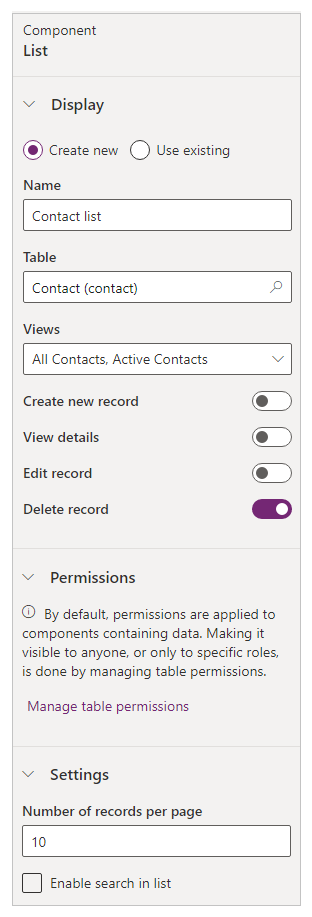
Nota
De forma predeterminada, los permisos se aplican a los componentes que contienen datos. Hacer que sea visible para cualquier persona, o solo para roles específicos, se realiza administrando los permisos de la tabla.
Consulte también
Nota
¿Puede indicarnos sus preferencias de idioma de documentación? Realice una breve encuesta. (tenga en cuenta que esta encuesta está en inglés)
La encuesta durará unos siete minutos. No se recopilan datos personales (declaración de privacidad).